php小編小新分享一篇關於PPT頁碼自訂的教學課程,幫助大家解決PPT頁碼從第4頁開始為1的問題。透過本文,你將學會如何在PPT中靈活設定頁面編號,讓你的簡報更具專業性和個人化。跟著教學一步一步操作,讓你輕鬆掌握PPT頁碼自訂技巧,提升簡報效果,展現你的專業風采!
ppt設定編號從第四頁開始的方法:
1、點選「插入」選單下的「幻燈片編號」。
進入頁首頁腳設定頁面,我們可以看到投影片編號預設是沒有勾選的。
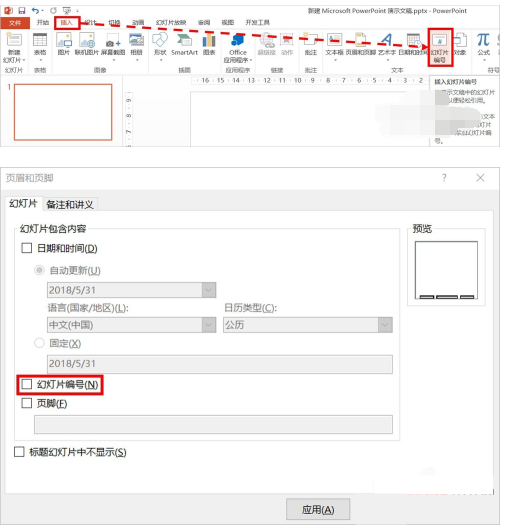
2、點選勾選“投影片編號”,然後點選“全部套用”完成插入編號。
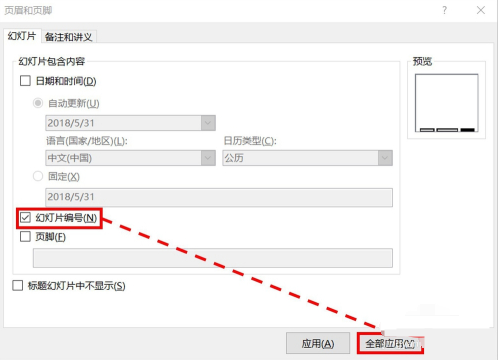
3、下圖中可以看到插入的編號。
但PPT預設的是首頁從1開始編號,而我們希望的是第4頁從1開始編號。

4、依序點選:「設計」選單>「投影片大小」>「自訂投影片大小」進入編號設定。
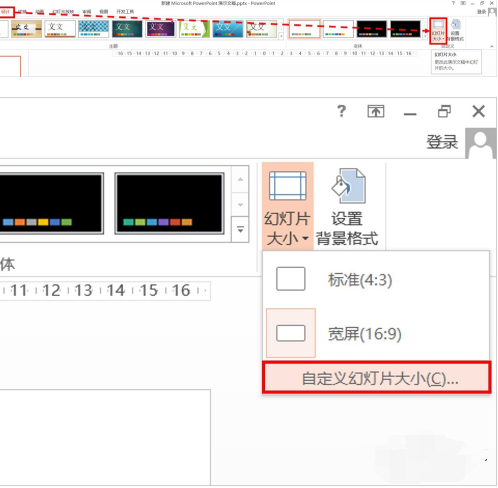
5、我們將投影片起始編號值修改為0。
設定完成後,我們可以看到前幾頁的編號也更新為0了。
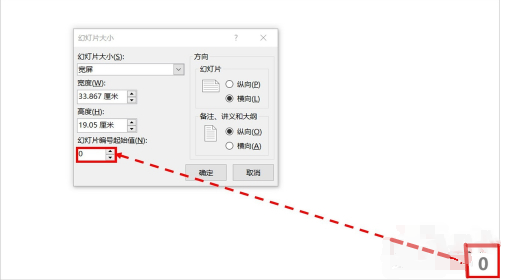
以上是PPT頁碼怎麼從第4頁開始為1? PPT頁碼自訂教程的詳細內容。更多資訊請關注PHP中文網其他相關文章!




